Πίνακας περιεχομένων
Το Gmail (συντομογραφία του Google Mail) είναι μια υπηρεσία της Google που επιτρέπει στους χρήστες να στέλνουν και να λαμβάνουν ηλεκτρονικά μηνύματα μέσω του Διαδικτύου δωρεάν. Παρέχει στους καταναλωτές ένα gigabyte αποθηκευτικού χώρου μηνυμάτων και τη δυνατότητα αναζήτησης συγκεκριμένων επικοινωνιών.
Ως μία από τις πιο συχνά χρησιμοποιούμενες εφαρμογές ηλεκτρονικού ταχυδρομείου στον πλανήτη, το Gmail θα πρέπει να είναι σε θέση να φιλοξενήσει χρήστες που δεν κατανοούν τα αγγλικά. Εκτός από την ανάγνωση του Gmail σας σε μια ξένη γλώσσα, η Google προσφέρει διάφορες λειτουργίες εισαγωγής κειμένου που διευκολύνουν την πληκτρολόγηση σε μια συγκεκριμένη γλώσσα (όπως τα Χίντι, τα αραβικά ή τα γαλλικά). Ανάλογα με τη συσκευή που χρησιμοποιείτε, η διαδικασία αναβάθμισης του Gmail σαςεισερχομένων για να διαβάζετε και να συντάσσετε μηνύματα στην επιλεγμένη γλώσσα μπορεί να διαφέρουν.
Σε αυτό το άρθρο, θα μάθετε πώς να αλλάζετε τη γλώσσα εμφάνισης στο Gmail στον ιστό (επιφάνεια εργασίας) ή στην εφαρμογή Gmail στην κινητή συσκευή σας. Επιπλέον, θα μάθετε πώς να συντάσσετε μηνύματα του Gmail σε άλλη γλώσσα τόσο στην επιφάνεια εργασίας όσο και στις κινητές συσκευές.
Πώς να αλλάξετε τη γλώσσα εμφάνισης και εισαγωγής του Gmail σε επιτραπέζια και κινητά (Android & iOS).
- Μέρος 1. Αλλαγή γλώσσας εμφάνισης στο GMAIL για Desktop.Μέρος 2. Προσθήκη γλωσσών εισαγωγής στο Gmail για Desktop.Μέρος 3. Αλλαγή γλώσσας εφαρμογής Gmail & προσθήκη γλωσσών εισαγωγής στο iPhone (iOS).Μέρος 4. Αλλαγή γλώσσας εφαρμογής Gmail & προσθήκη γλωσσών εισαγωγής στο Android.
Μέρος 1: Πώς να αλλάξετε τη γλώσσα εμφάνισης του GMAIL στην επιφάνεια εργασίας.
Αν θέλετε να αλλάξετε τη γλώσσα στο Gmail:
1. Μεταβείτε στα εισερχόμενα του Gmail στον υπολογιστή σας.
2. Κάντε κλικ στο Εικονίδιο ρυθμίσεων , που υπάρχει στην επάνω δεξιά γωνία και κάντε κλικ στο Δείτε όλες τις ρυθμίσεις .

3. Στο Γενικά καρτέλα, χρησιμοποιήστε το αναπτυσσόμενο μενού και επιλέξτε τη γλώσσα που προτιμάτε για Γλώσσα εμφάνισης του Gmail .
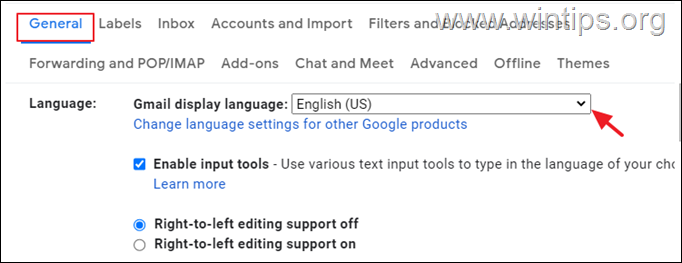
4. Μόλις επιλέξετε μια γλώσσα, μετακινηθείτε προς τα κάτω και κάντε κλικ στο Αποθήκευση αλλαγών .
Μέρος 2: Πώς να προσθέσετε γλώσσες εισόδου του Gmail στην επιφάνεια εργασίας.
Στο Gmail μπορείτε να πληκτρολογήσετε σε οποιαδήποτε γλώσσα θέλετε χρησιμοποιώντας τους διάφορους τύπους εργαλείων εισαγωγής. Για να προσθέσετε επιπλέον γλώσσες εισαγωγής για τη σύνταξη μηνυμάτων στο Gmail:
1. Μεταβείτε στα εισερχόμενα του Gmail στον υπολογιστή σας.
2. Κάντε κλικ στο Εικονίδιο ρυθμίσεων , που υπάρχει στην επάνω δεξιά γωνία και κάντε κλικ στο Δείτε όλες τις ρυθμίσεις .
3. Στο Γενικά καρτέλα, Ενεργοποίηση εργαλεία εισαγωγής και κάντε κλικ στο Εργαλεία επεξεργασίας.
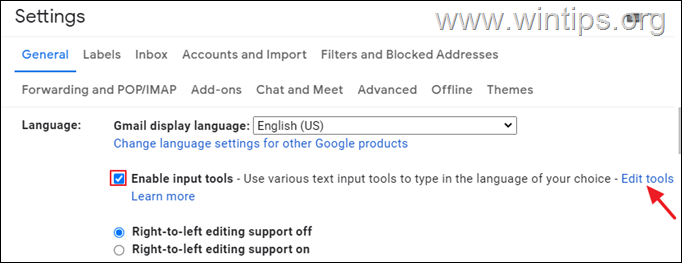
4. Εδώ, επιλέξτε μία προς μία όλες τις γλώσσες πληκτρολογίου που θέλετε να χρησιμοποιείτε κατά την πληκτρολόγηση στο Gmail και προσθέστε τις στη λίστα Επιλεγμένα εργαλεία εισαγωγής κάνοντας διπλό κλικ στη γλώσσα που θέλετε. Όταν τελειώσετε, κάντε κλικ στο κουμπί ΕΝΤΆΞΕΙ.
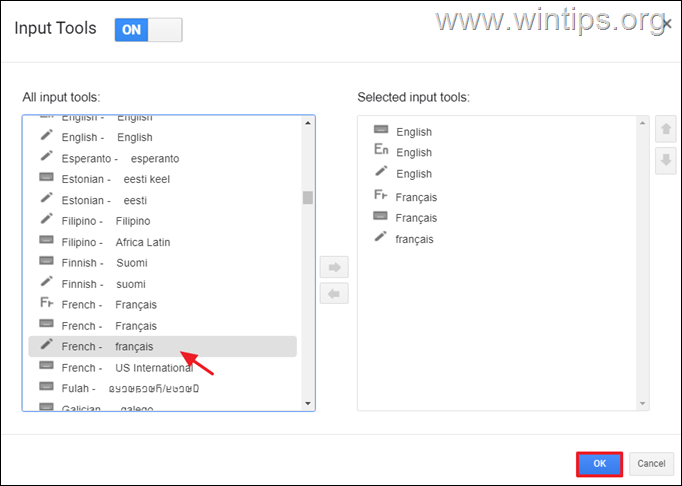
5. Τώρα, μετακινηθείτε προς τα κάτω και κάντε κλικ στο Αποθήκευση αλλαγών .
6. Επιστρέψτε στο Εισερχόμενα Gmail.
7. Από εδώ και στο εξής, όταν συνθέτετε ένα νέο μήνυμα ηλεκτρονικού ταχυδρομείου κάντε κλικ στο κουμπί Εργαλεία εισόδου (κάτω από το εικονίδιο Ρυθμίσεις), για να επιλέξετε τη γλώσσα στην οποία θέλετε να πληκτρολογήσετε.
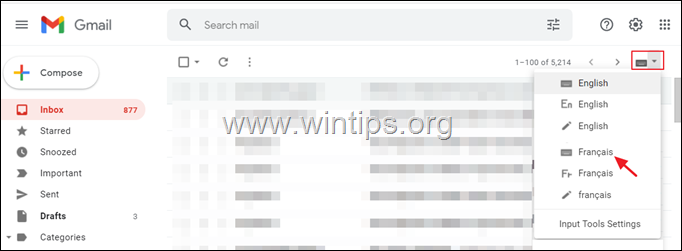
Μέρος 3. Πώς να αλλάξετε τη γλώσσα εμφάνισης της εφαρμογής GMAIL & να προσθέσετε γλώσσες εισαγωγής στο iPhone.
Για να αλλάξετε τη γλώσσα της εφαρμογής Google Mail στο iPhone σας, πρέπει να αλλάξετε τη γλώσσα iPhone στη συσκευή σας, όπως περιγράφεται παρακάτω.
Εάν θέλετε να συντάσσετε μόνο μηνύματα ηλεκτρονικού ταχυδρομείου σε μια διαφορετική γλώσσα χωρίς να αλλάξετε την προεπιλεγμένη γλώσσα για ολόκληρο το σύστημα iOS, πηγαίνετε να προσθέσετε την επιθυμητή γλώσσα πληκτρολογίου στο Ρυθμίσεις >> Γενικά >> Πληκτρολόγιο >> Προσθέστε πληκτρολόγιο.
Για να αλλάξετε τη γλώσσα στη συσκευή iOS:
- Ανοίξτε το Ρυθμίσεις
 app.
app.
2. Πατήστε στο Γενικά .
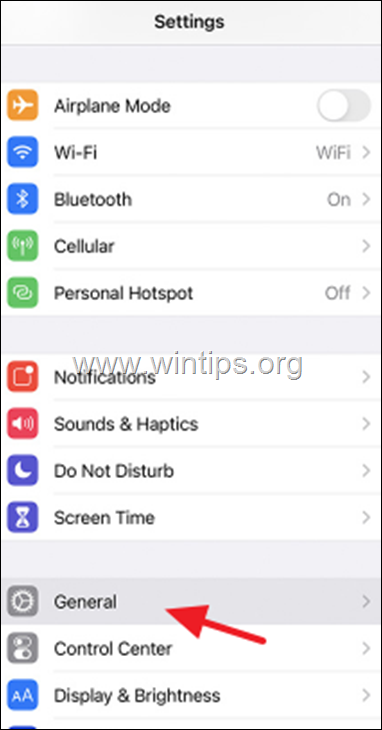
3. Πατήστε στο Γλώσσα & Περιφέρεια .
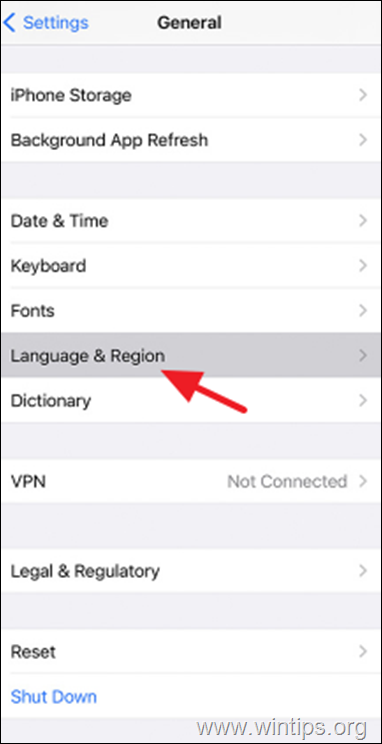
4. Πατήστε στο Γλώσσα iPhone και επιλέξτε τη γλώσσα που θέλετε από το μενού.
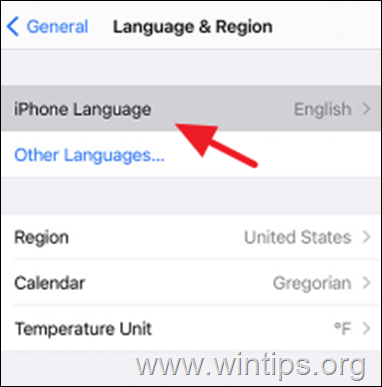
5. Πατήστε και drag την αγαπημένη σας γλώσσα στην κορυφή της λίστας.
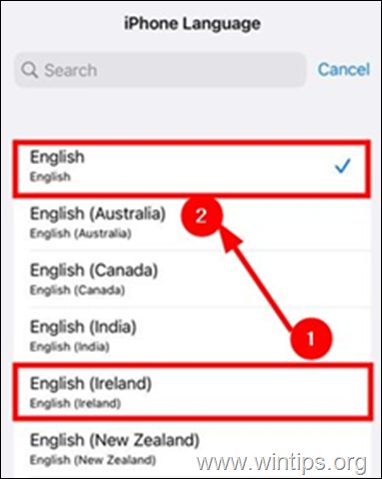
Μέρος 4. Πώς να αλλάξετε τις γλώσσες εμφάνισης και εισαγωγής της εφαρμογής GMAIL στο Android.
Ο μόνος τρόπος για να αλλάξετε τη γλώσσα της εφαρμογής Google Mail στη συσκευή σας Android, είναι να αλλάξετε τη γλώσσα της συσκευής σας στις Ρυθμίσεις Android.
Αν θέλετε να συντάσσετε μηνύματα ηλεκτρονικού ταχυδρομείου μόνο σε μια διαφορετική γλώσσα χωρίς να αλλάξετε την προεπιλεγμένη γλώσσα για ολόκληρο το σύστημα Android, πηγαίνετε να προσθέσετε την επιθυμητή γλώσσα πληκτρολογίου στις "ΜΕΘΟΔΟΥΣ ΕΙΣΑΓΩΓΗΣ" της συσκευής σας. (Δείτε τη σημείωση στο τέλος αυτού του άρθρου για το πώς να το κάνετε αυτό).
Για να αλλάξετε τη γλώσσα στη συσκευή σας Android:
1. Ανοίξτε το Ρυθμίσεις εφαρμογή στο τηλέφωνό σας.
2. Πατήστε στο Πρόσθετες ρυθμίσεις (ή σε Γενική διαχείριση σε συσκευές Samsung).
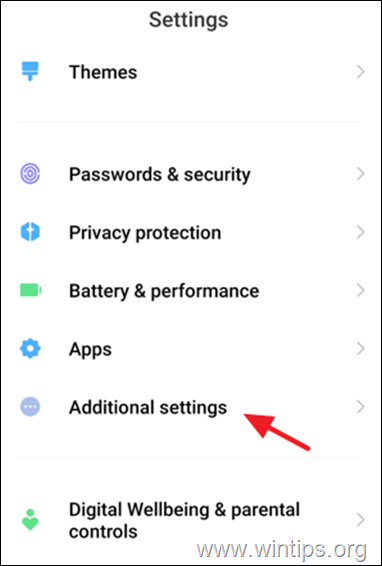
3. Πατήστε στο Γλώσσα & Εισαγωγή .
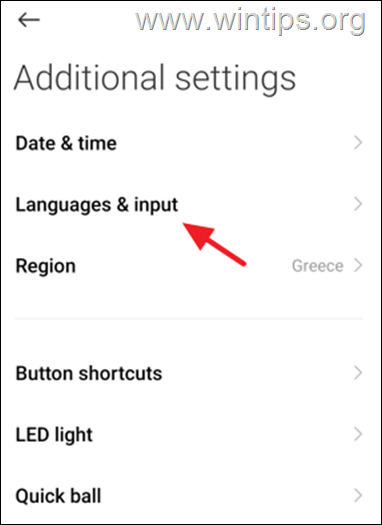
4. Πηγαίνετε στο Γλώσσα .
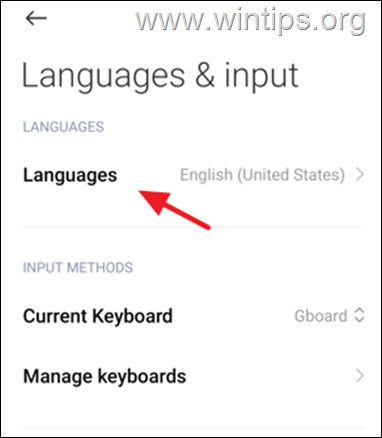
5. Πατήστε συνεχώς στη γλώσσα που προτιμάτε μέχρι να δείτε ένα σημάδι ελέγχου δίπλα της, ή -σε ορισμένες συσκευές Android- βρύση και drag τη γλώσσα που προτιμάτε στην κορυφή του καταλόγου .
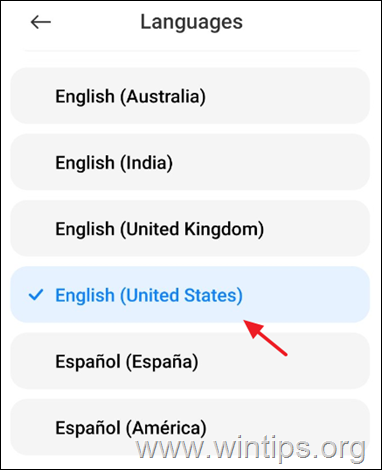
6. Αυτό θα αλλάξει τη γλώσσα εμφάνισης στη συσκευή σας Android στη γλώσσα που προτιμάτε. *
Σημείωση: Εάν θέλετε να συντάξετε μηνύματα αλληλογραφίας σε διαφορετική γλώσσα από τη γλώσσα εμφάνισης του Android, μεταβείτε στην ενότητα Ρυθμίσεις .> Πρόσθετες ρυθμίσεις .> Γλώσσα & Εισαγωγή.
Στη συνέχεια, στην ενότητα "Μέθοδοι εισαγωγής" επιλέξτε Διαχείριση πληκτρολογίων και στη συνέχεια πατήστε Ρυθμίσεις >> Γλώσσες >> Προσθήκη πληκτρολογίου και προσθέστε τις γλώσσες που θέλετε να πληκτρολογήσετε.
Αυτό είναι όλο! Πείτε μου αν αυτός ο οδηγός σας βοήθησε αφήνοντας το σχόλιό σας για την εμπειρία σας. Παρακαλώ κάντε like και μοιραστείτε αυτόν τον οδηγό για να βοηθήσετε και άλλους.

Άντι Ντέιβις
Ιστολόγιο διαχειριστή συστήματος σχετικά με τα Windows





